Přístup je výkonný nástroj pro správu a analýzu dat. Zejména užitečné jsou dotazy, které zobrazují pouze záznamy splňující určité kritéria. Pokud chceš efektivně pracovat se svými daty, je nezbytné ovládat možnosti filtrování v dotazech. V této příručce ti ukážu krok za krokem, jak nastavit a použít dotazy v Accessu s různými kritérii.
Nejdůležitější poznatky
- Používej dotazy k cílenému zobrazování záznamů.
- Specifikace filtrů umožňují přesnější analýzu.
- Aplikace zástupných znaků rozšiřuje možnosti vyhledávání.
Krok za krokem
Import zákaznických dat
Nejprve potřebuješ datovou základnu. V tomto příkladu importujeme Excelový soubor se zákaznickými daty do Accessu.
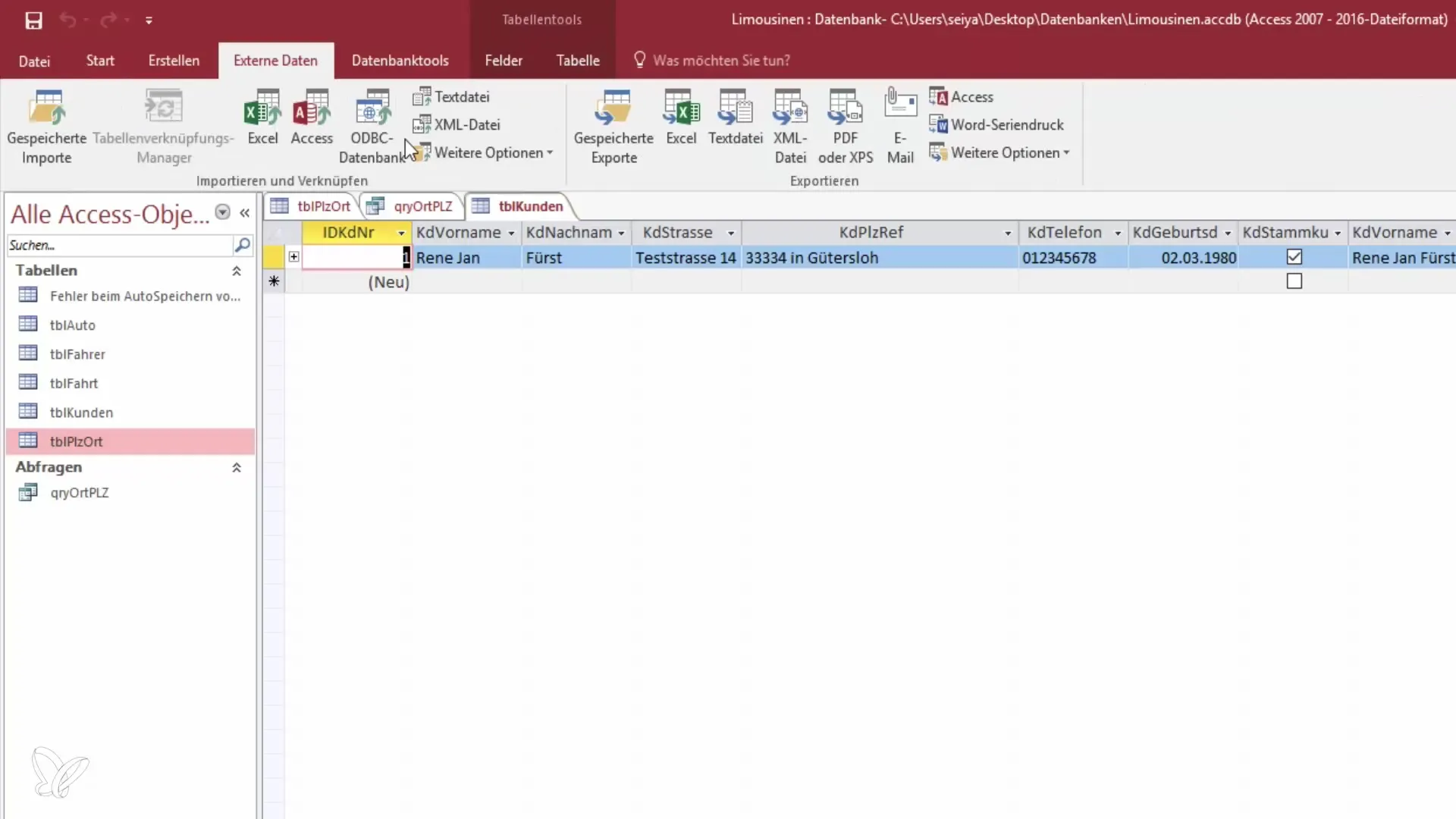
Najdi externí data a vyber "Excel". Musíš vybrat soubor, který obsahuje zákaznická data, a importovat je do tabulky „Zákazníci“. Potvrď proces importu.
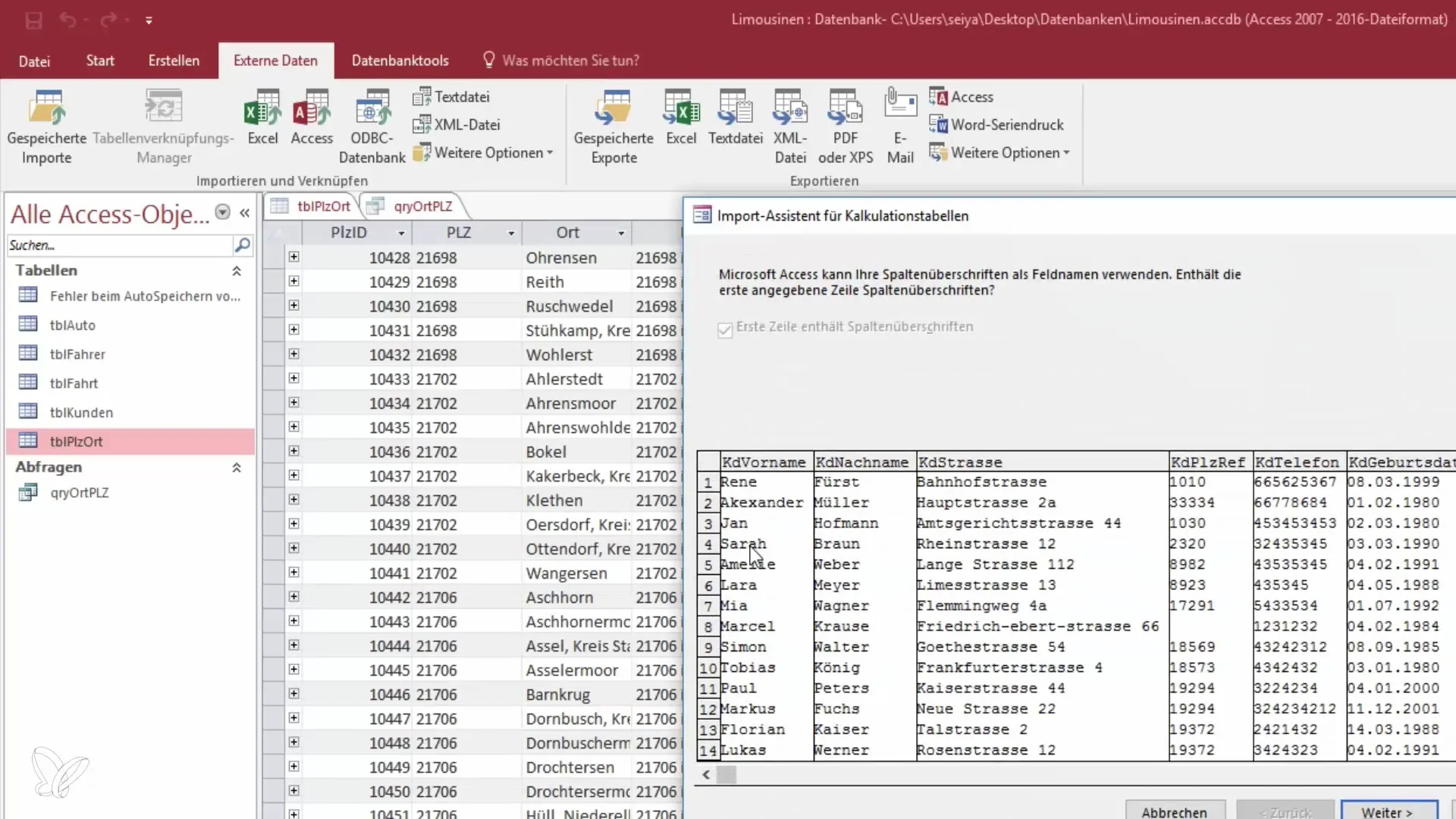
Po úspěšném importu uvidíš revidovanou databázi přibližně s 20 až 25 zákaznickými záznamy. Zkontroluj, zda jsou data zobrazena správně a případně zda jsou potřebné úpravy.
Vytvoření nového dotazu
Teď zahaj proces vytvoření nového dotazu. Přejdi k návrhu dotazu a vyber tabulku „Zákazníci“, kterou jsi právě importoval.
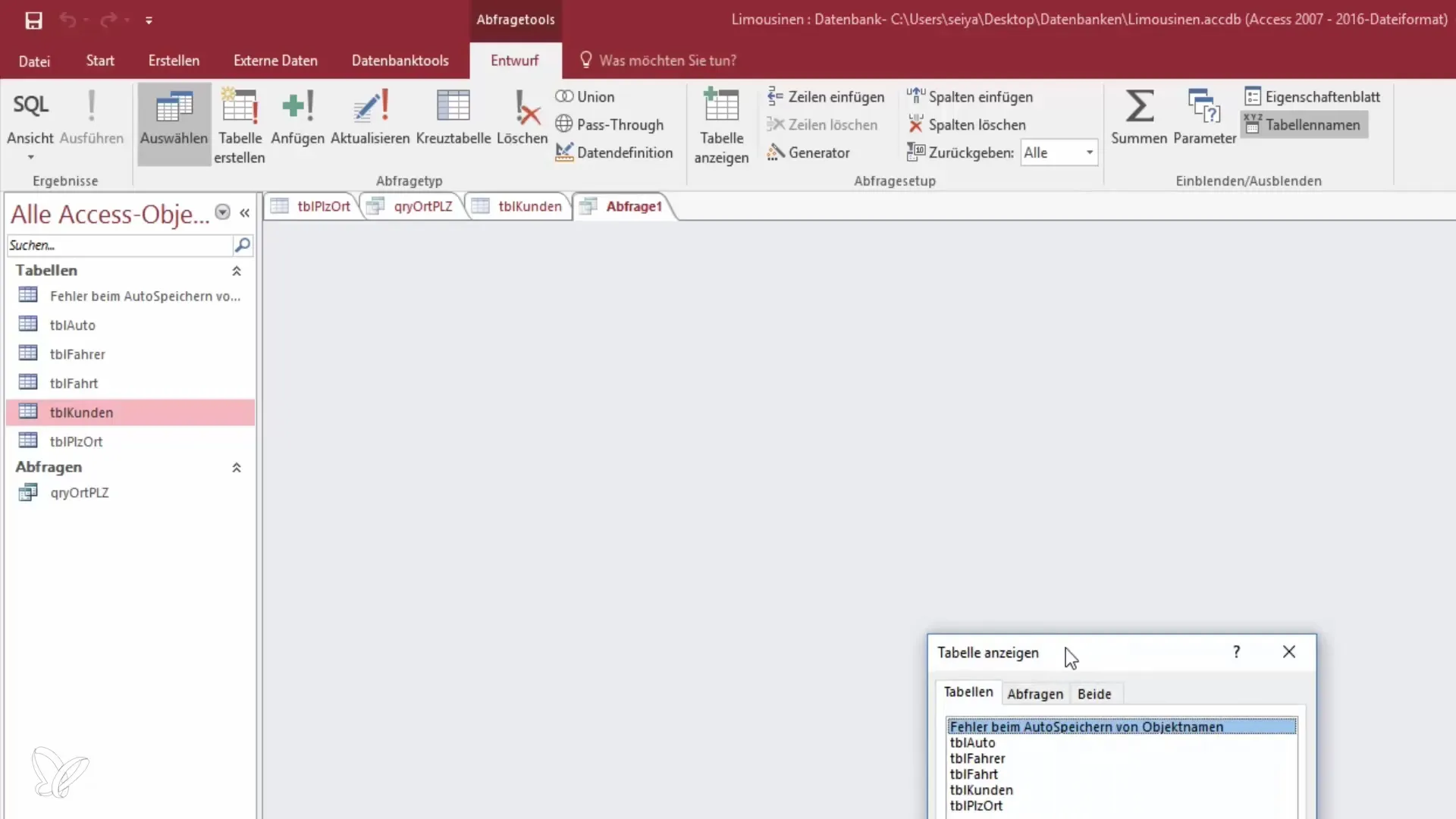
Dialog můžeš přizpůsobit, aby ses lépe mohl soustředit a vybrat požadovaná pole. Pro náš případ potřebujeme křestní jméno, příjmení a datum narození. Také si promysli, zda je adresa relevantní nebo ne – pro náš účel to není nutné.
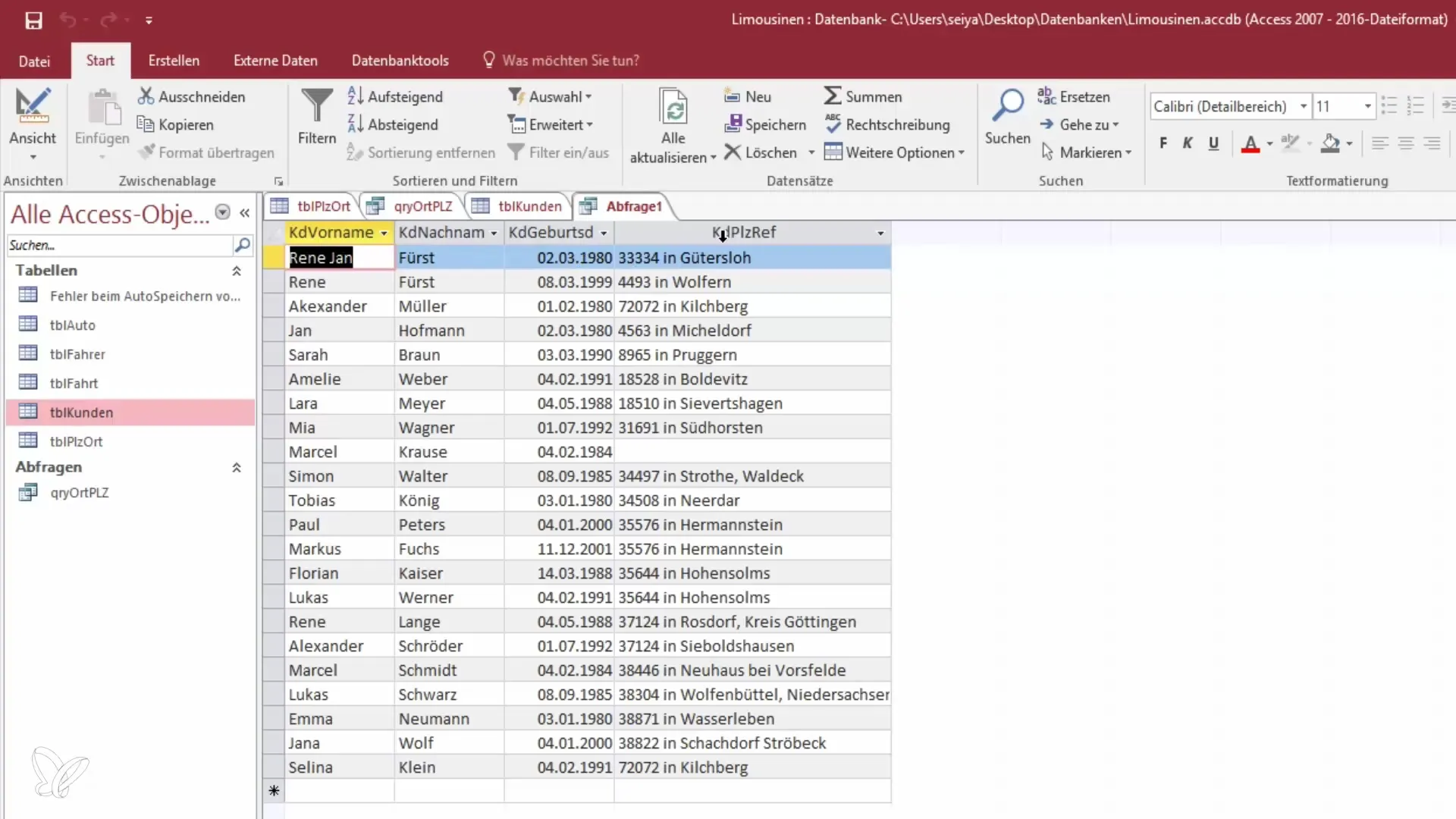
Teď můžeš spustit dotaz. Uvidíš strukturu dat a můžeš přizpůsobit pořadí.
Filtruj podle kritérií
Teď to začne být zajímavé: Abychom demonstrovali filtrování, zaměříme se na křestní jméno. Nastav kritérium, že křestní jméno začíná velkým „R“.
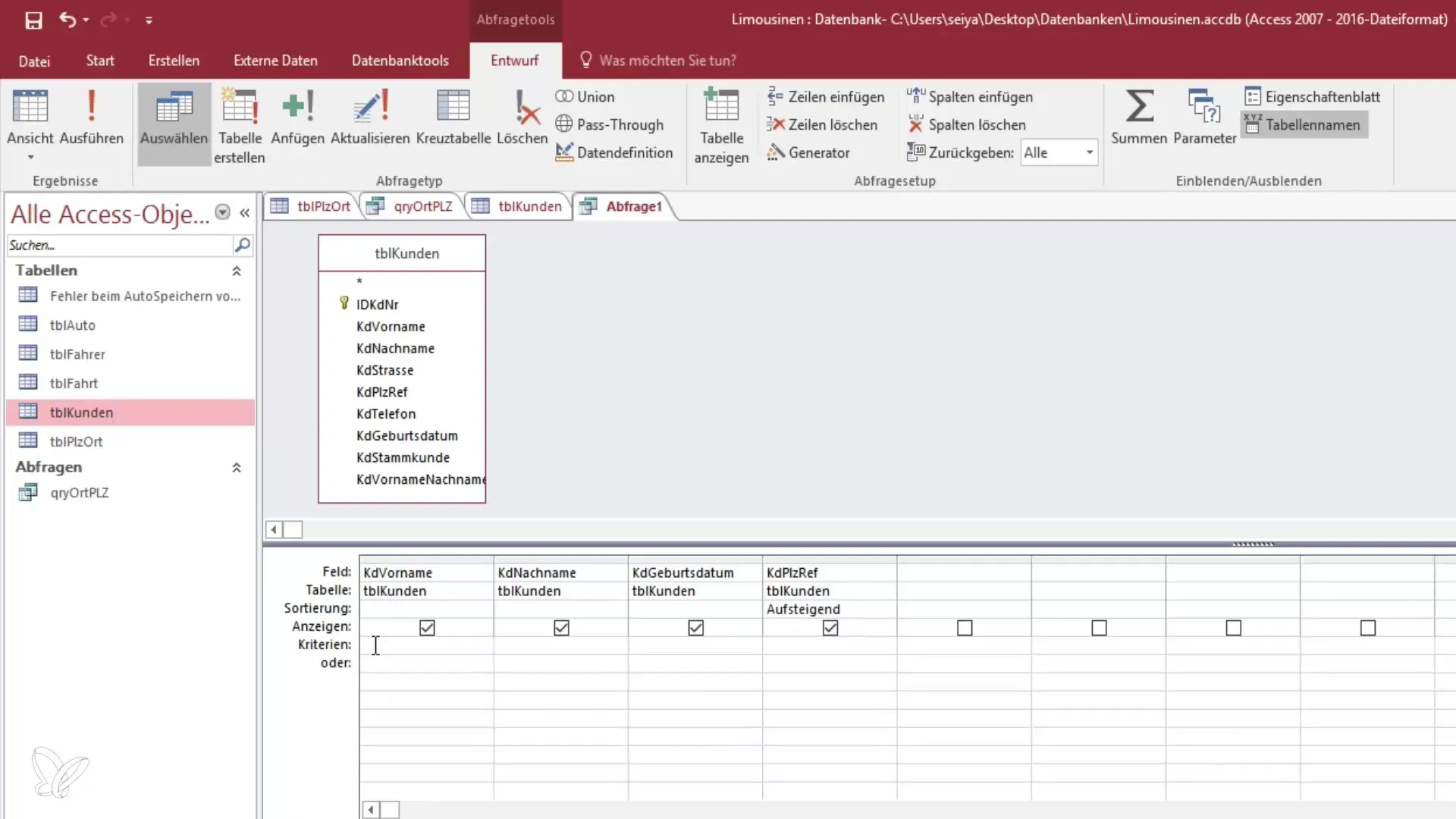
Použij hvězdičku (*) jako zástupný znak, aby Access mohl názvy správně interpretovat. Budeš překvapen, jak snadné je tento filtr používat!
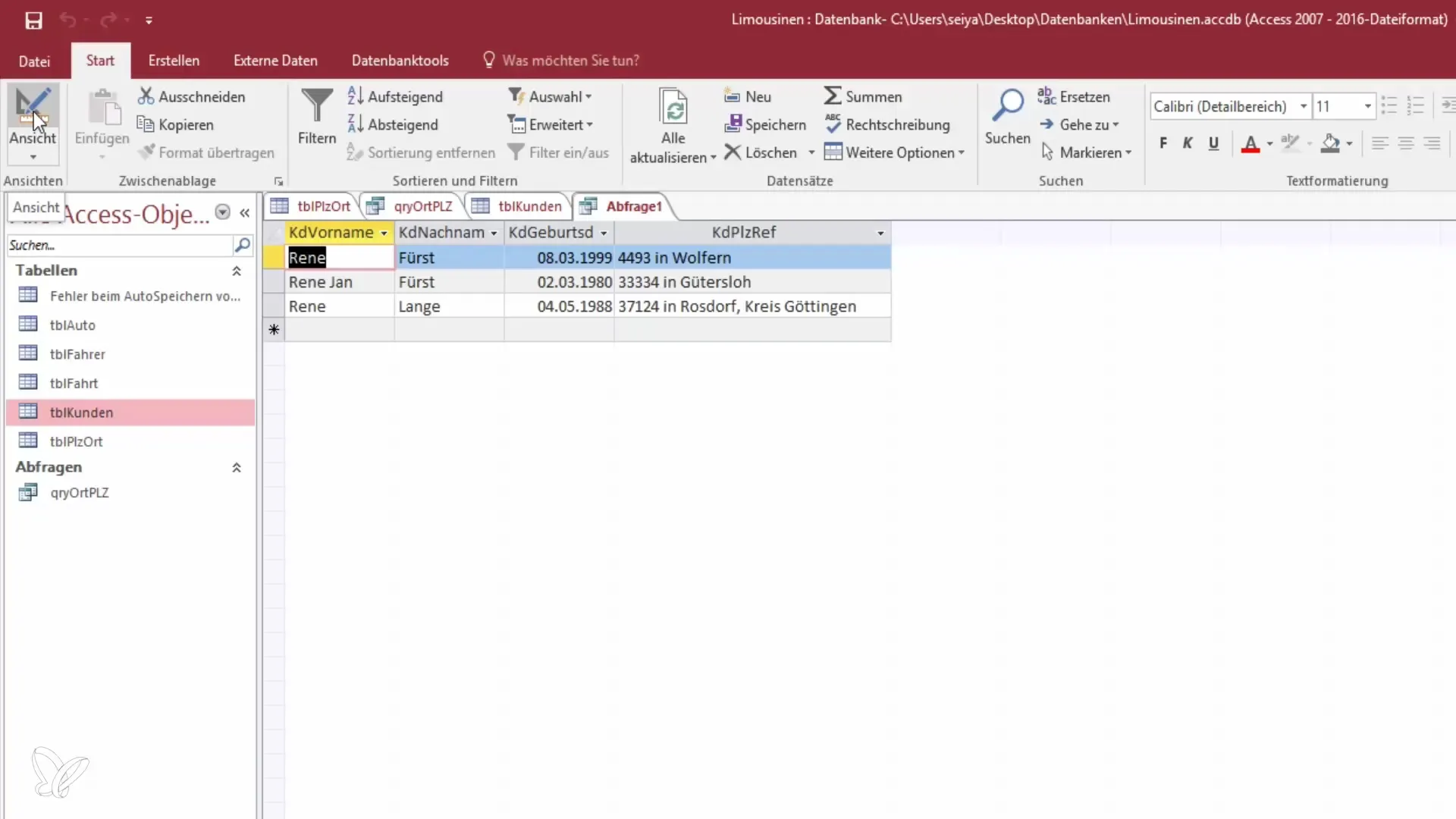
Podívej se na výsledky. Měl bys vidět různé záznamy, které odpovídají tvému kritériu.
Pokročilé možnosti filtrování
Můžeš také kombinovat více kritérií. Například nyní chceš přidat příjmení jako další kritérium. Nastav kritérium pro příjmení tak, aby začínalo „M“.
Když aktualizuješ pohled, uvidíš, že dotaz nyní zobrazuje všechny relevantní údaje začínající těmito písmeny. To ti umožní přesnější analýzu dat.
Uložení dotazu
Jakmile jsi dotaz upravil podle svých představ, je čas ho uložit. Klikni na „Uložit“ a pojmenuj dotaz tak, aby popisoval, jaká kritéria jsi použil – například „Dotaz zákazníků s AM“.
To je užitečné, když se chceš později vrátit a rychle dotaz znovu otevřít.
Zobrazit záznamy s výjimečnými hodnotami
Pokud například chceš zobrazit všechny záznamy, které nemají zapsané poštovní směrovací číslo, můžeš to také udělat. Nastav kritérium na „je nulové“.
Poté přejdi na „Kontrola“ a podívej se, které záznamy se zobrazí. Pokud místo toho chceš zobrazit pouze záznamy se zapsaným poštovním směrovacím číslem, můžeš filtrovat na „není nulové“.
Je důležité si uvědomit, že podmínky filtrování jsou statické. Pokud máš zvláštní požadavky, jako například kombinace s místy, je třeba vytvořit další spojení.
Souhrn – Ovládání dotazů s kritérii v Accessu
Používání dotazů v Accessu je efektivní metoda, jak řídit množství dat a cíleně filtrovat informace. Naučil jsi se, jak importovat data, vytvářet dotazy a nastavit specifické filtry. Dodržováním těchto kroků můžeš výrazně zlepšit svou analýzu dat a pracovat efektivněji.
Často kladené otázky
Co jsou dotazy v Accessu?Dotazy jsou selektivní zobrazení záznamů z jedné nebo více tabulek na základě kritérií.
Jak importuji data do Accessu?Data lze importovat pomocí možnosti „Externí data“ tím, že vybereš příslušný formát souboru.
Jak uložit dotaz v Accessu?Po vytvoření dotazu ho můžeš uložit pomocí možnosti „Uložit“ a dát mu výstižný název.
Co dělat, když chci přidat speciální kritéria?Můžeš používat kombinace různých polí a zástupných znaků k určení přesnějších hledacích kritérií.
Jaké možnosti filtrování Access nabízí?Access ti umožňuje filtrovat podle hodnot, které jsou rovny, nerovny, nulové nebo nenulové, a také pracovat se zástupnými znaky.


